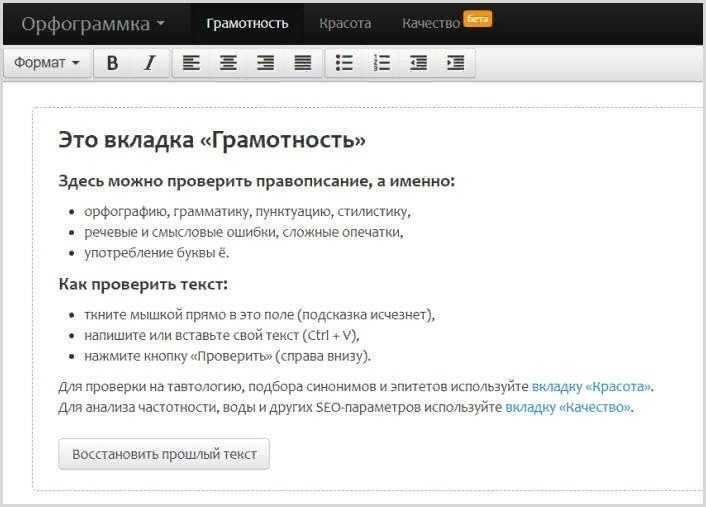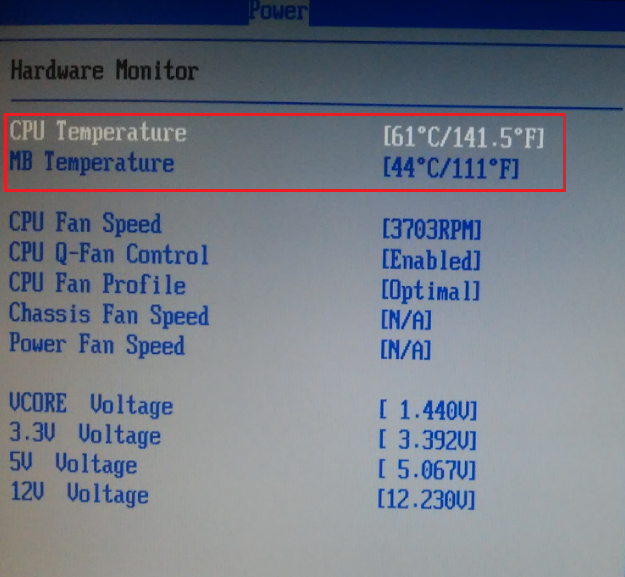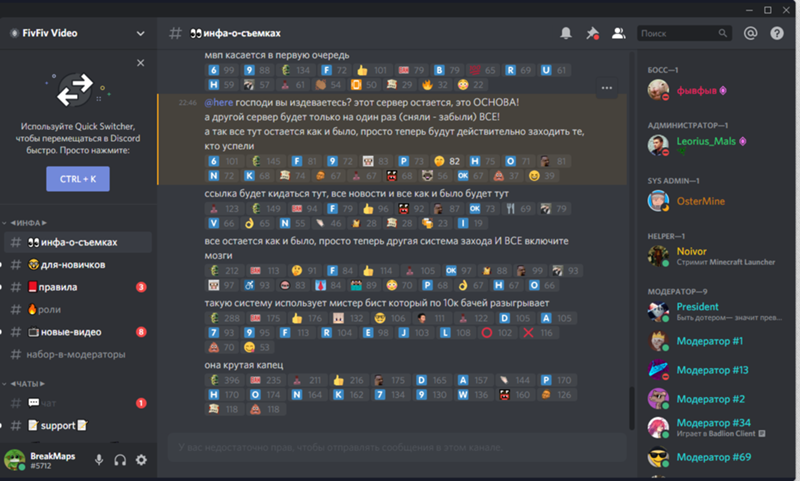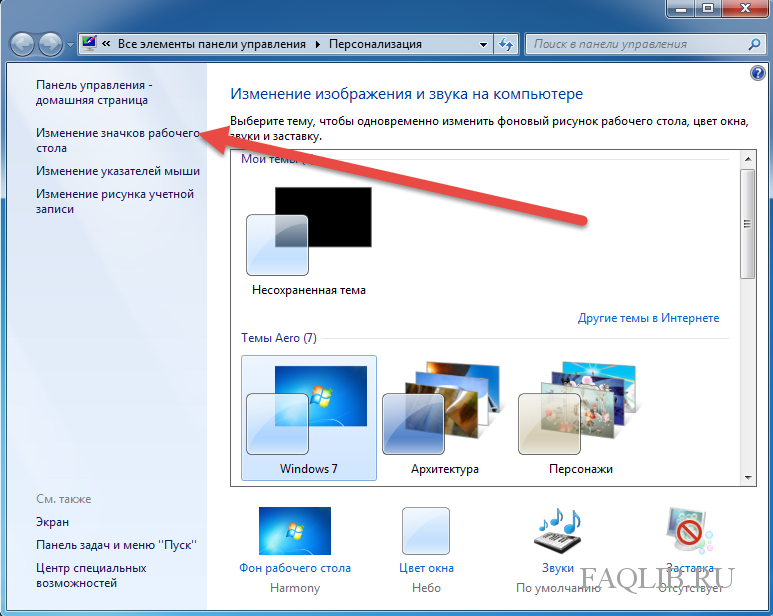Чем открыть файл heic на компьютере
Как и чем открыть файл HEIC на компьютере
19 января Ликбез Технологии
Несколько простых и быстрых способов.
Что такое HEIC
Формат изображений HEIF (High Efficiency Image File Format) разработан в качестве альтернативы популярному JPEG и постепенно должен заменить его. В последнем используется метод сжатия, при котором сохраняется мало информации о тенях, свете и полутонах. Это не лучшим образом сказывается, например, при съёмке с расширенным динамическим диапазоном (HDR). HEIF позволяет экономить пространство на диске и при этом держать в файлах больше данных, чем JPEG.
В 2017 году Apple предложила своё ответвление нового формата — HEIC (High Efficiency Image Coding). Это то же самое, что HEIF, но используется в качестве стандарта для фотографий на iPhone.
HEIC подходит для упаковки серии HEIF‑картинок, а также аудиозаписей и видео. В этом формате записывается история изменений файла. Это позволяет откатывать неудачные изменения в редакторе до изначального вида.
Пока для файлов HEIC актуальна проблема совместимости с другими платформами за пределами экосистемы Apple. Не все ОС умеют работать с этим форматом без надстроек. Поэтому приходится устанавливать дополнительные плагины либо использовать конвертеры. Обычно это происходит при копировании изображений с устройств Apple на компьютеры с другими операционными системами.
Как открыть файл HEIC
В Windows
С помощью расширения
Для полноценной работы с такими файлами в Windows 10 и 11 нужно скачать и установить из Microsoft Store расширение HEIF Image Extensions. Этот плагин позволит открывать HEIF и HEIC с помощью стандартного приложения для просмотра изображений. Действуйте так:
- Запустите Microsoft Store и введите в поисковую строку HEIF Image Extensions.
- Выберите из списка «Расширения для изображений HEIF».
- На появившейся странице нажмите кнопку «Получить».
- Дважды щёлкните мышью по нужному файлу HEIC. Благодаря расширению он откроется без проблем.

Для полноценной работы со всеми вариантами HEIF и HEIC, включая видео, может понадобиться также дополнение HEVC Video Extensions. За него разработчики просят заплатить доллар. Процесс установки идентичен описанному выше, но в поисковую строку нужно ввести соответствующий текст — HEVC Video Extensions.
С помощью программы‑конвертера
Другой вариант в Windows — скачать и установить приложение вроде CopyTrans HEIC. В этом случае можно будет открывать фотографии с помощью стандартной программы для просмотра изображений.
Кроме того, CopyTrans HEIC позволяет конвертировать файлы из этого расширения в JPEG, а также добавлять их в документы Microsoft Office и отправлять в печать на принтер.
Этот способ подойдёт и для более ранних версий операционной системы — Windows 7 и 8.
В Linux
В некоторых дистрибутивах ОС предусмотрены специальные плагины, чтобы работать с файлами HEIC. Такая возможность есть, например, в Linux Ubuntu. Если у вас другая версия, проще воспользоваться следующим способом и конвертировать изображение в JPEG в онлайн‑сервисе.
Пользователи Ubuntu могут открывать файлы HEIC с помощью пакета Heif‑gdk‑pixbuf. Для установки его в вашей системе используйте эту команду в терминале:
sudo apt install heif‑gdk‑pixbuf
Далее загрузите приложение для просмотра изображений Gpicview. Для этого введите следующую команду в терминале:sudo apt install gpicview
Найдите в списке программ новую утилиту и перенесите в неё файл в формате HEIC — картинка должна открыться.
В любой ОС
В большинстве операционных систем удобно просто конвертировать HEIC в JPEG с помощью онлайн‑сервиса. При отправке файлов через социальные сети и мессенджеры это обычно происходит автоматически. Но если вам прислали HEIC в архиве или по электронной почте, попробуйте один из вариантов ниже.
Например, onlineconvertfree. Чтобы конвертировать картинку, здесь достаточно перенести изображение в окно загрузки. Затем нажмите на появившуюся миниатюру для скачивания файла в формате JPEG.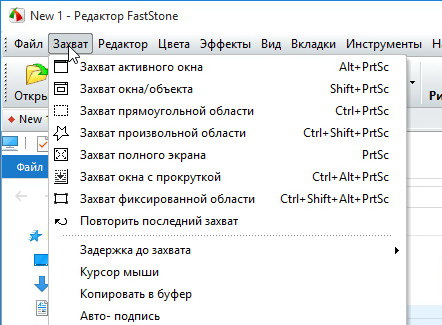
Ещё один конвертер, специально созданный для преобразования HEIC в JPEG, доступен на сайте freetoolonline. Сервис работает так же, как и предыдущий. Нужно перетащить файл на страницу загрузки, подождать несколько секунд и скачать преобразованную картинку.
Большинство подобных онлайн‑конвертеров позволяет преобразовывать сразу несколько HEIC‑файлов одновременно и скачивать получившиеся изображения общим пакетом в архиве.
Читайте также 💻📄
- 7 лучших архиваторов для Android
- Как и чем открыть файл DWG
- Как открыть файл ISO: 4 простых способа
- Как открыть XPS-файл на компьютере, смартфоне и онлайн
- Как открыть PSD-файл без Photoshop: 11 программ и сервисов
Чем открыть HEIC на Windows: 7 способов
В этой статье мы рассмотрим, чем открыть формат HEIC на Windows, если вам попалось подобное изображение.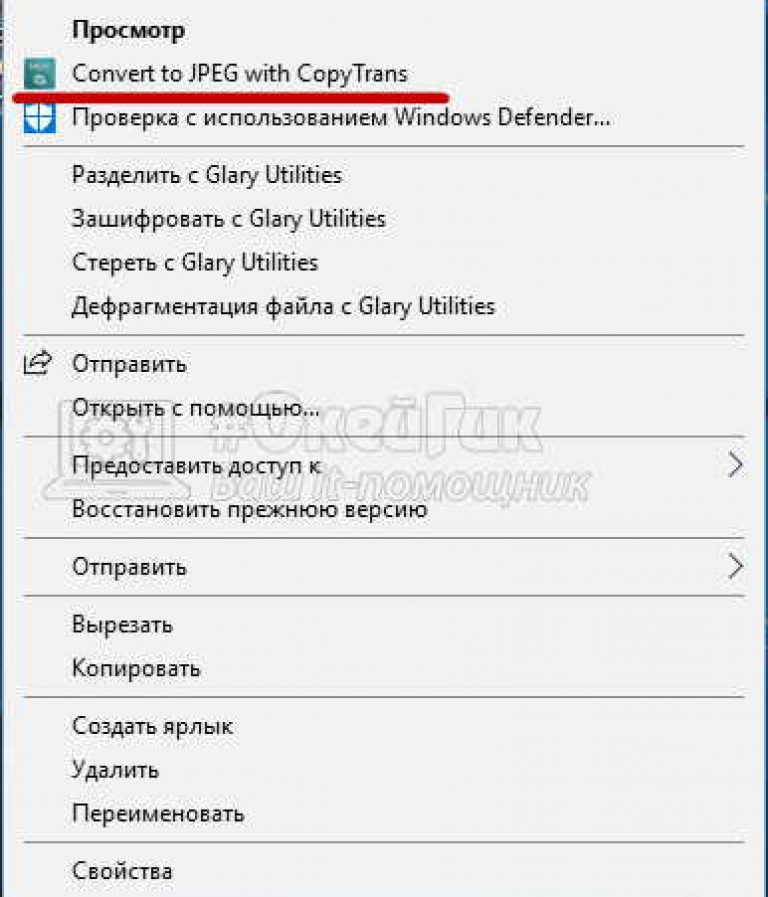 По умолчанию в Windows вы не сможете посмотреть фото, сохраненное в этом формате, поэтому у пользователя возникает вопрос о том, как открыть файл HEIC на компьютере.
По умолчанию в Windows вы не сможете посмотреть фото, сохраненное в этом формате, поэтому у пользователя возникает вопрос о том, как открыть файл HEIC на компьютере.
Формат HEIC (High Efficiency Image Coding — «высокоэффективное кодирование изображений») используется для хранения медиафайлов. Это версия формата HEIF (High Efficiency Image Format — «высокоэффективный формат изображений»), которую использует Apple на своих устройствах.
Содержание:
- Различия между форматами HEIC (HEIF) и JPG (JPEG)
- Как открыть файл HEIC в Windows 11 и Windows 10
- Просмотр фото HEIC в Paint
- Как открыть формат HEIC на компьютере в CopyTrans HEIC for Windows
- Открытие формата HEIC в XnView
- Просмотр HEIC в IrfanView
- Как открыть HEIC онлайн
- Чем открыть расширение HEIC на ПК
- Выводы статьи
- Как открыть HEIC в Windows (видео)
Формат HEIC (HEIF) основан на формате сжатия видео HEVC (H.265), как его продолжение для изображений.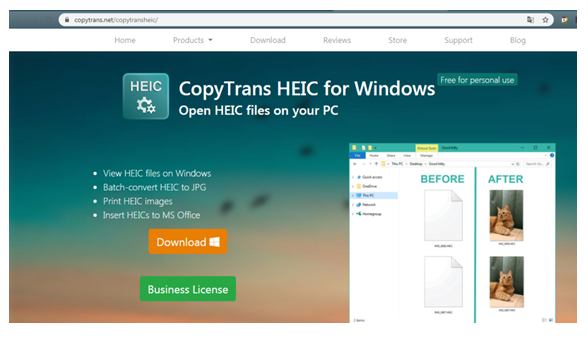 У этого формата имеется два расширения имени файла: «*.heic» и «*.heif».
У этого формата имеется два расширения имени файла: «*.heic» и «*.heif».
На современных устройствах с iOS, например iPhone, фотографии сохраняются в формате HEIC (HIFC), а не в JPG (JPEG). Выбор другого формата произошел, в основном по причине экономии места на устройстве, которое занимают изображения.
Различия между форматами HEIC (HEIF) и JPG (JPEG)
При использовании формата HEIC получается более эффективно хранить изображения на устройстве из-за того, что они имеют меньший размер в лучшем качестве. Благодаря сжатию графического файла вы получаете изображение без потери качества, имеющее меньший размер.
Преимущества HEIC перед форматом JPG:
- Уменьшения размера файла почти в два раза при одинаковом качестве, по сравнению с аналогичным файлом, сохраненным в формате JPG (JPEG).
- В контейнере HEIC (HEIF) можно сохранить несколько изображений и другие элементы, например, звуковые файлы.
- В HEIC формате поддерживается прозрачность.
- Сохранение изображения с 16-битными цветами.
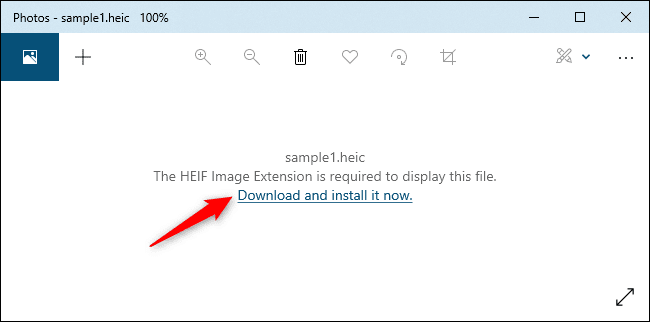
- Возможность отмены редактирования исходного HEIC файла.
- Сохранение исходной EXIF информации.
- Хранение в одном контейнере сжатых и несжатых данных.
Если фотография в формате HEIC с устройства Apple попало на ПК с Windows, то у пользователя возникает закономерный вопрос: чем открыть это изображение. Формат HEIC поддерживают некоторые графические программы, его можно открыть системными средствами Windows после установки специальных расширений в операционную систему.
Из этого руководства вы узнаете, чем открыть HEIC формат на компьютере или онлайн, а также какой программой открыть HEIC на ПК. В инструкциях этой статьи мы не рассматриваем преобразование HEIC в другой формат для его просмотра, потому что нам нужно открыть файл в исходном расширении.
Как открыть файл HEIC в Windows 11 и Windows 10
Сначала мы узнаем, как открыть файл HEIC на компьютере в операционных системах Windows 10 и Windows 11. После установки двух расширений вы можете легко просматривать изображения и видео в форматах HEIC (HEIF) и HEIC (H.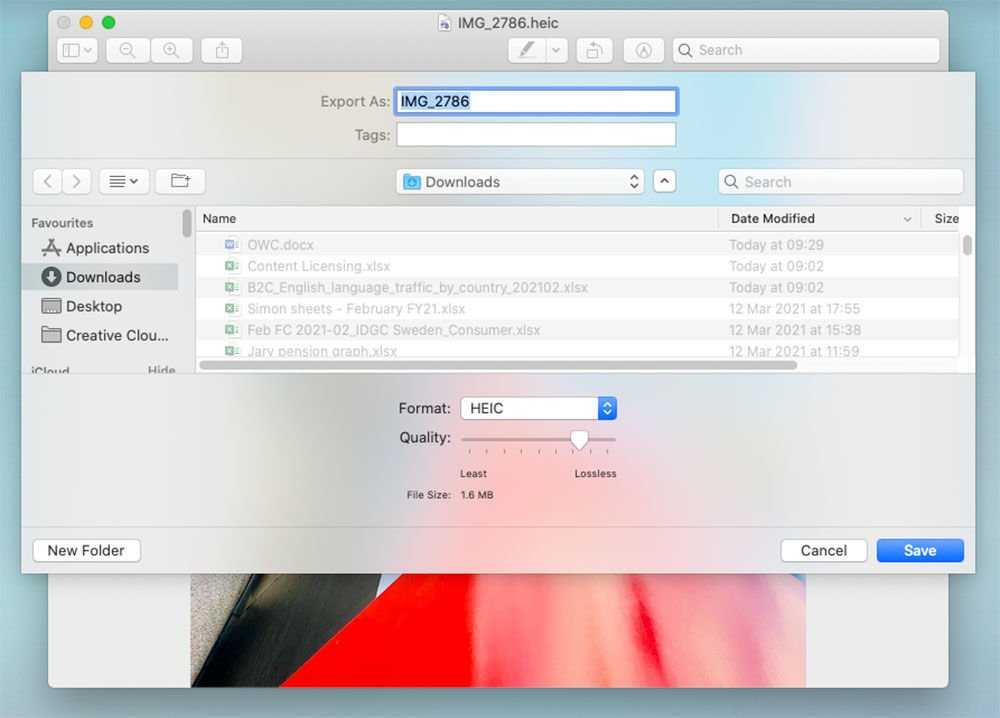 265) в приложении «Фотографии» или с помощью другого программного обеспечения.
265) в приложении «Фотографии» или с помощью другого программного обеспечения.
По умолчанию, при попытке открыть файл с помощью приложения «Фотографии» вы увидите сообщение, в котором вам предложат установить расширение для видео HEVC из магазина Майкрософт.
После перехода по ссылке открывается страница с расширением в магазине Microsoft за которое нужно заплатить. Есть способы обойти это требование. Вы можете бесплатно установить расширение HEVC на свой компьютер по инструкции ниже.
Подробнее: Как бесплатно скачать кодек HEVC для Windows
Чтобы просматривать файлы HEIC в приложении «Фотографии», необходимо установить расширения «HEVC Video Extensions» и «HEIF Image Extensions». Оба эти расширения являются обязательными для просмотра файлов с расширениями HEIC и HEIF в Windows 10 или Windows 11.
С помощью кодека HEVC происходит сжатие HEIF, поэтому в Windows необходимо установить расширение для видео, чтобы у вас появилась возможность открыть файл HEIC на компьютере.
Теперь необходимо установить «Расширение для изображений HEIF» на компьютер:
- Перейдите на страницу расширения «HEIF Image Extensions» на официальном сайте Microsoft: https://apps.microsoft.com/store/detail/heif-image-extensions/9PMMSR1CGPWG.
- Нажмите на кнопку «Gert in Store app» для перехода в Microsoft Store, откуда установите расширение на компьютер.
После установки «Расширения для видео HEVC» и «Расширения для изображений HEIF», вы можете открыть файлы HEIC в Windows с помощью графических средств операционной системы: приложений Фотографии, Paint или Paint 3D.
Вы решили вопрос, как открыть фото HEIC на компьютере в операционной системе Windows. Если есть необходимость, можете отредактировать открытое изображение в окне графического редактора, чтобы использовать его дальше в своих целях.
Просмотр фото HEIC в Paint
Можно использовать Paint, чтобы открыть формат HEIF на ПК, после установки расширений для поддержки HEIC в Windows 11/10.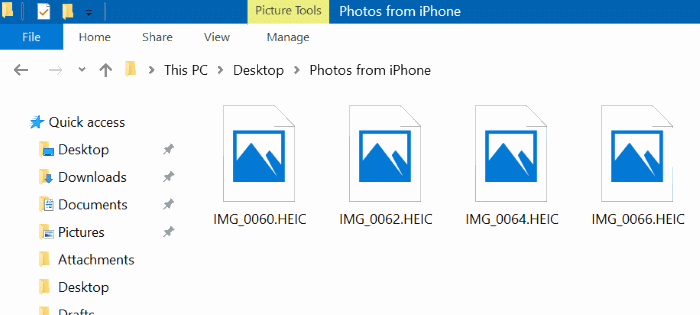
Откройте в Paint фотографию, сохраненную в формате HEIC. В графическом редакторе вы можете отредактировать фото или сохранить изображение в другом формате.
Прочитайте также: Как конвертировать HEIC в JPG онлайн: 5 способов
Как открыть формат HEIC на компьютере в CopyTrans HEIC for Windows
Если не подходит предыдущий способ, а у вас есть формат HEIC, то вам необходимо узнать, чем его открыть на Windows. В этих обстоятельствах используйте стороннее программное обеспечение.
Приложение CopyTrans HEIC for Windows предназначено для открытия или конвертирования файлов HEIC на компьютере. Программа бесплатна для домашнего использования.
Вы можете использовать это приложение в операционных системах Windows 7, Windows 8, Windows 10, Windows 11.
Основные функции CopyTrans HEIC for Windows:
- Просмотр изображений в формате HEIC на ПК.
- Конвертация формата HEIC в JPG на компьютере.
- Печать изображений HEIC.
- Добавление поддержки HEIC в Microsoft Office.

CopyTrans HEIC for Windows не открывает изображения в приложении «Фотографии». Поэтому пользователю не совсем понятно, чем открыть HEIC на Windows 10 или Windows 11, используя CopyTrans HEIC.
Чтобы иметь возможность открыть HEIC в Windows 11 и Windows 10, вам необходимо установить на компьютер «Просмотр фотографий Windows» (Windows Photo Viewer) — приложение, использовавшее в предыдущих версиях Windows для просмотра изображений по умолчанию.
Выполните следующие действия:
- Перейдите на сайт: https://www.copytrans.net/copytransheic/.
- Скачайте, а затем установите приложение на компьютер.
- Откройте файл формата HEIC в средстве просмотра изображений Windows.
- При необходимости конвертируйте HIEC в JPEG из контекстного меню Проводника. Щелкните по файлу правой кнопкой мыши, а затем в открывшемся меню нажмите на пункт «Convert to JPEG with CopyTrans».
Изображение в формате JPG появится в том же расположении, где находится исходный файл.
Открытие формата HEIC в XnView
Если вы не хотите использовать системные средства с установкой необходимых компонентов, то тогда вам нужна программа, открывающая HEIC. Вы можете использовать разные версии программы XnView MP или XnView Extended, в которую установлен соответствующий плагин.
Запустите программу XnView, а затем откройте файл в формате HEIC.
Подробнее: XnView — мощный просмотрщик изображений
Просмотр HEIC в IrfanView
Бесплатная программа IrfanView предназначена для просмотра файлов графических форматов. Для этого приложения создано много плагинов, добавляющих новые функции в программу, в том числе открытие формата HEIC.
Выполните следующее:
- В окне IrfanView войдите в меню «Файл», а затем выберите «Открыть…».
- В окне «Открыть» в типе файла выберите «HEIC – HighEfficiencyImageFormat», нажмите «Открыть».
- Изображение появится в окне IrfanView.
Подробнее: IrfanView — программа для просмотра изображений
Как открыть HEIC онлайн
В некоторых ситуациях для просмотра изображения может понадобиться открыть файл HEIC онлайн.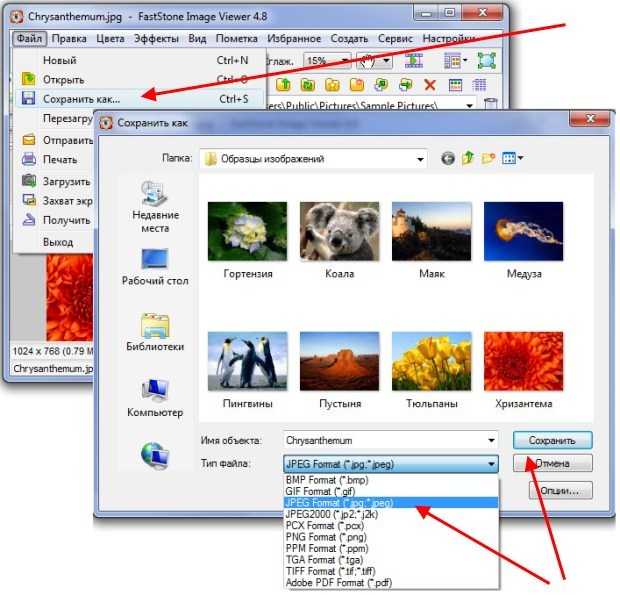 В этом случае вам не нужно программное обеспечение с компьютера. Вы увидите изображение в окне браузера, открытом с помощью сервиса в Интернете.
В этом случае вам не нужно программное обеспечение с компьютера. Вы увидите изображение в окне браузера, открытом с помощью сервиса в Интернете.
На онлайн сервисе Compressjpg.net имеется средство просмотра файлов в формате HEIC (HEIF), которым можно воспользоваться с компьютера или мобильного устройства.
Пройдите шаги:
- Посетите сайт Compressjpg.net по ссылке: https://compressjpg.net/open-heic-file/.
- На странице «Open HEIC/HEIF files online» нажмите на кнопку «Обзор…» для добавления файла, или перетащите изображение в специальную область.
- После выполнения этих действий, на данной веб-странице откроется картинка HEIC для просмотра.
Прочитайте также: Как перевести HEIC в JPG на компьютере
Чем открыть расширение HEIC на ПК
В некоторых случаях пользователь может пойти на хитрость, чтобы увидеть изображение в формате HEIC. Например, в ситуации, когда вы не можете использовать вышеописанные методы из этой статьи.
Проделайте следующее на примере ОС Windows 11:
- Нажмите на кнопку «Просмотреть» на панели инструментов Проводника Windows
- В контекстном меню выберите «Показать».
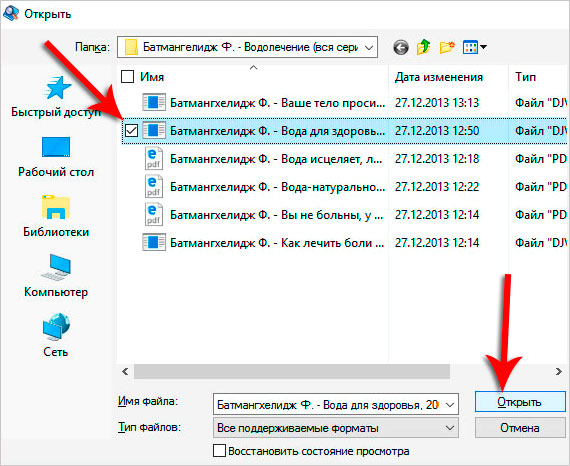
- В открывшемся подменю поставьте флажок в пункте «Расширения имен файлов».
- Измените расширение файла с «.heic» на «.jpg».
- Откройте файл с помощью любой графической программы на вашем компьютере.
Можете проделать эти действия с копией исходного файла, чтобы не менять его расширения. После просмотра, если нужно, верните файлу прежнее расширение.
Выводы статьи
Многим пользователям на компьютере встречаются различные графические форматы, которые им необходимо просмотреть. Некоторые форматы не поддерживаются в Windows по умолчанию. Например, файл имеет расширение HEIC, поэтому необходимо знать, чем открыть это изображение в Windows 10 или Windows 11.
Чтобы решить проблему, пользователь может добавить расширения HEIC в Windows для поддержки формата, использовать сторонние приложения или онлайн сервис в Интернете.
Как открыть HEIC в Windows (видео)
Нажимая на кнопку, я даю согласие на обработку персональных данных и принимаю политику конфиденциальности
Как открыть файлы HEIC в Windows
(Изображение предоставлено Microsoft) Если вы являетесь владельцем устройства iOS и Windows, определенно полезно знать, как открывать файлы HEIC в Windows.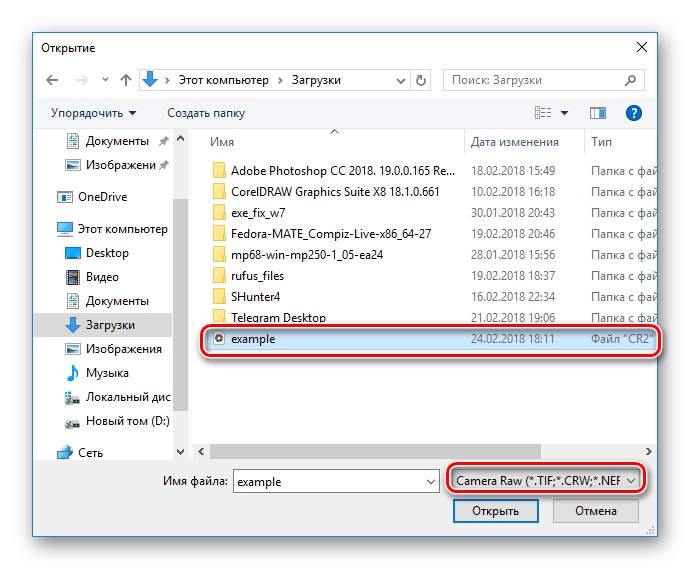
HEIC — это формат файла, который Apple использует для фотографий, снятых на iPhone и iPad, а не обычный формат JPG, используемый большинством других устройств. Таким образом, Windows по умолчанию не может распознавать файлы HEIC. Тем не менее, вы можете легко загрузить и установить плагин из Магазина Microsoft, чтобы вы могли открывать файлы HEIC на ПК.
После установки подключаемого модуля HEIC для Windows открывать изображения iPhone или iPad на ПК будет так же просто, как открывать обычные фотографии. Более того, вы даже можете конвертировать изображения HEIC в JPEG с помощью Microsoft Paint.
Итак, если вы хотите узнать, как открыть файл HEIC в Windows, следуйте нашему руководству, чтобы узнать.
Примечание . Снимки экрана в этом руководстве были сделаны в Windows 11, хотя действия для Windows 10 такие же. чтобы помочь вам сделать правильную покупку. Если вы собираетесь обновить свой компьютер, обязательно сначала ознакомьтесь с нашими руководствами по лучшим компьютерам и лучшим ноутбукам.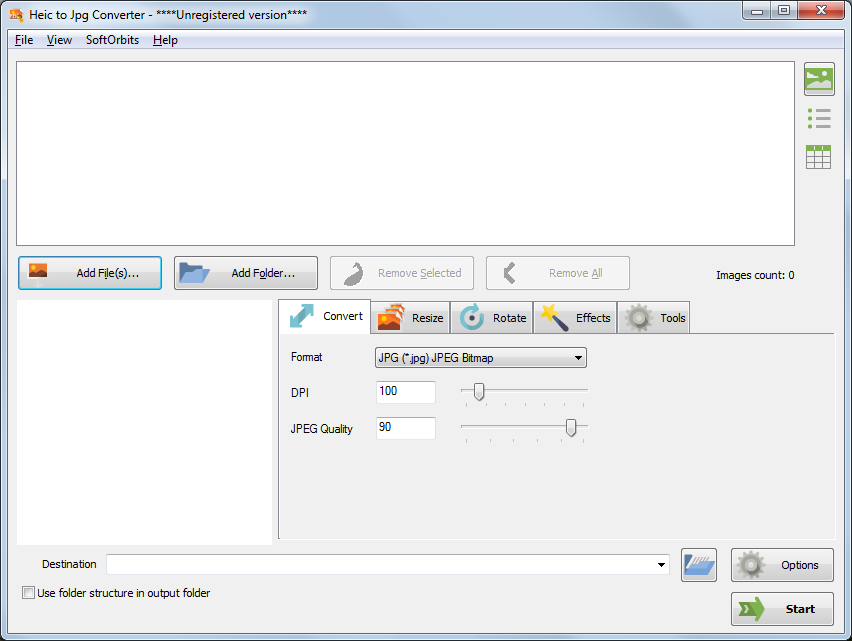
Как открыть файлы HEIC в Windows
- Щелкните файл правой кнопкой мыши и откройте в программе «Фотографии»
- Нажмите «Да», когда будет предложено установить расширение HEIC
- Установите расширение HEIC
- Снова откройте файл в Фото
Читайте дальше, чтобы увидеть подробные инструкции для каждого шага.
1. Найдите файл HEIC , который вы хотите открыть в проводнике, и щелкните его правой кнопкой мыши . Далее нажмите Открыть с помощью , затем выберите Фото .
Примечание. Если вам нужна помощь в переносе изображений с телефона, обязательно прочитайте наше руководство о том, как перенести фотографии с iPhone на компьютер.
(Изображение предоставлено в будущем)
2. После открытия файла в Фото вы должны увидеть всплывающее окно с сообщением «Для отображения этого файла требуется расширение изображения HEIF».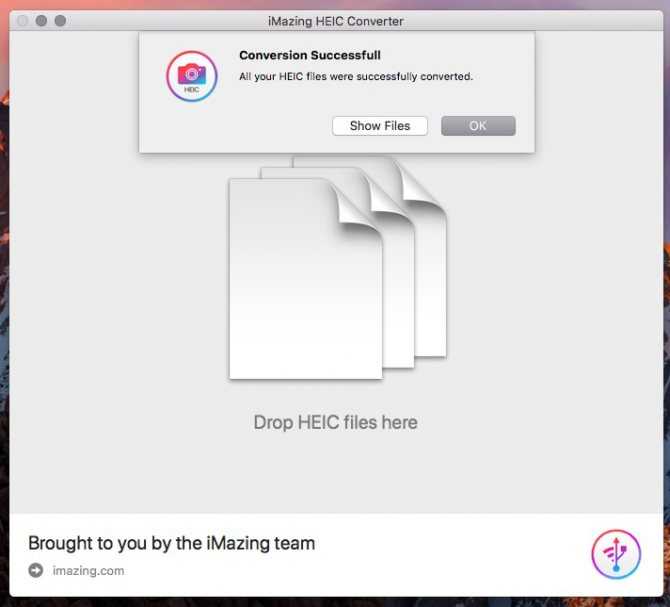
Нажмите «Загрузить» и установите сейчас , чтобы перейти в Microsoft Store и получить плагин. Если вы видите сообщение с вопросом «Вы хотели переключить приложения?» нажмите Да .
(Изображение предоставлено в будущем)
3. Теперь вы должны быть в Microsoft Store на странице приложения HEIF Image Extensions (это официальное расширение Microsoft). Нажмите «Получить », чтобы загрузить и установить подключаемый модуль. После установки вы сможете закрыть приложение Microsoft Store .
(Изображение предоставлено: Будущее)
4. Вернитесь туда, где находится ваш образ HEIC в проводнике, затем дважды щелкните его . Теперь ваше изображение должно открываться как обычно в приложении «Фотографии».
Как преобразовать файлы HEIC в JPG в Windows
Преобразование файлов HEIC в JPG в Windows очень просто, если у вас установлено расширение изображения HEIF.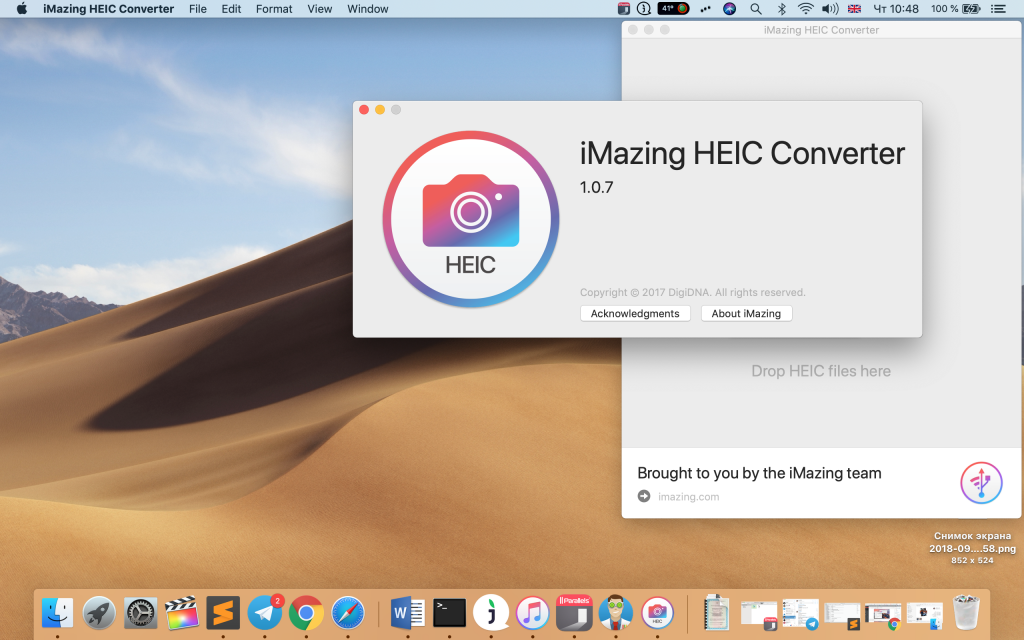 На самом деле, вы можете сделать это всего за несколько кликов, используя старый верный конь Microsoft Paint, а это означает, что вам не нужно устанавливать какие-либо сторонние приложения. Однако, если вы хотите использовать стороннее приложение, у нас есть отдельное руководство о том, как преобразовать HEIC в JPEG с помощью приложения Microsoft Store. Впрочем, это достаточно просто сделать в Paint.
На самом деле, вы можете сделать это всего за несколько кликов, используя старый верный конь Microsoft Paint, а это означает, что вам не нужно устанавливать какие-либо сторонние приложения. Однако, если вы хотите использовать стороннее приложение, у нас есть отдельное руководство о том, как преобразовать HEIC в JPEG с помощью приложения Microsoft Store. Впрочем, это достаточно просто сделать в Paint.
1. Найдите файл HEIC, который вы хотите преобразовать, в проводнике и щелкните его правой кнопкой мыши . Далее нажмите Открыть с помощью , затем выберите Paint . Предполагая, что вы уже установили плагин HEIF из предыдущей части руководства, ваше изображение HEIC теперь откроется в Paint.
(Изображение предоставлено Future)
2. В Paint щелкните Файл , затем наведите курсор мыши на Сохранить как . Теперь выберите формат, в который вы хотите преобразовать изображение в , например JPEG.
(Изображение предоставлено Future)
3. В диалоговом окне «Сохранить как» просто выберите место, куда вы хотите сохранить фотографию , измените имя файла , если хотите, затем нажмите «Сохранить» . Вот и все.
(Изображение предоставлено Future)
Легко, эй? Теперь вы знаете, как открыть файл HEIC в Windows, обязательно ознакомьтесь с некоторыми другими нашими руководствами по Windows, в том числе о том, как преобразовать JPG в PDF на ПК с Windows и Mac, как ввести смайлики в Windows, как изменить Windows 11 Меню «Пуск» вернуться в Windows 10, как установить приложения Android в Windows 11 и как включить историю буфера обмена в Windows.
Лучшие на сегодня предложения Microsoft Surface Laptop
953 Отзывы клиентов Amazon (открывается в новой вкладке)
☆☆☆☆☆
Цена снижена
(открывается в новой вкладке)
(открывается в новой вкладке) открывается в новой вкладке)
899,99 $
(открывается в новой вкладке)
799,99 $
(открывается в новой вкладке)
View Deal (открывается в новой вкладке)
(открывается в новой вкладке)
3 новая вкладка)(открывается в новой вкладке)
$1,099
(открывается в новой вкладке)
Просмотр сделки (открывается в новой вкладке)
(открывается в новой вкладке)
(открывается в новой вкладке)
(открывается в новой вкладке) 3
09 0474092 (открывается в новой вкладке)Посмотреть предложение (открывается в новой вкладке)
Показать больше предложений
Получите мгновенный доступ к последним новостям, самым горячим обзорам, выгодным предложениям и полезным советам.
Дейл Фокс — независимый журналист из Великобритании. Он был техническим ботаником с детства, когда он использовал деньги от своей первой работы разносчиком газет, чтобы купить подписку на журнал GamesMaster. Дейл ранее был ведущим и редактором в Китае, где он также работал копирайтером для OnePlus в ее штаб-квартире в Шэньчжэне.
Как открыть файл HEIC в Windows 10/11? Исправьте это 6 способами!
Эми Деннис
Универсальное решение для различных сценариев и форматов
Редактирование изображений, безусловно, может повысить визуальную привлекательность ваших фотографий. Однако вы можете столкнуться с многочисленными проблемами при открытии файлов HEIC в Windows. Жаль! Приготовьтесь и нажмите «Проверить сейчас», чтобы получить помощь.
Попробуйте бесплатно
Попробуйте бесплатно
Если вы никогда не слышали о HEIC, но используете iPhone, то, скорее всего, вы уже используете его.
Это может быть довольно неприятно, если вы пытаетесь открыть файл HEIC на своем компьютере, а ваш компьютер сообщает вам, что вы не можете. Возможно, вы пытаетесь использовать образ на своем ПК с Windows 10/11, который выдает сообщения об ошибках. К счастью для вас, это не конец пути. Вам не нужно отказываться от файла, так как для вас есть альтернативы. Есть много способов открыть файлы HEIC в Windows 10/Windows 11, и эта статья описывает их.
Что такое файлы HEIC?
HEIC используется Apple, несмотря на то, что он был разработан MPEG. Это имя, которое он использует для обозначения своего формата изображения High-Efficiency Image File (HEIF). Он основан на видеоформате High-Efficiency Video Compression.
Формат HEIC популярен, потому что он дает доступ к изображениям высокого качества, не занимая слишком много места для хранения.
Причина в том, что он использует современный метод сжатия. Хотя вы можете отключить формат файла HEIC на своем устройстве iOS, это формат хранения фотографий по умолчанию.
В последнее время формат HEIC узурпирует старый формат JPG. Распространенная причина, по которой этот формат файлов является предпочтительным, заключается в том, что по сравнению с JPG он занимает меньше места для хранения. Он делает это, сохраняя при этом качество изображения. Он также хранит метаданные свойств изображения, альфа-карты и карты глубины и даже эскизы.
Ниже приведены некоторые важные плюсы и минусы этого формата изображения:
Плюсы
-
Используется меньший объем памяти
-
Поддерживает прозрачность
-
Может хранить несколько фотографий в одном файле
-
Он резервирует редактирование изображения на случай, если вы захотите его отменить
-
Он также поддерживает 16-битный цвет
5 способов открытия файлов HEIC в Windows 10/11
При попытке использовать файл HEIC в Windows 10 могут возникнуть некоторые проблемы. Тем не менее, есть различные методы, которые вы можете использовать, и файл будет открыт в кратчайшие сроки. Ниже приведены некоторые из методов, которые позволят вам быстро получить файл HEIC.
1. Добавьте поддержку HEIC через расширение в Windows 10/11
Вы можете использовать один метод, чтобы ваши файлы HEIC работали на вашем ПК с Windows 10, который добавляет поддержку HEIC на ваш ПК.
Получение расширения HEIC повысит эффективность формата файла для работы в Windows 10. Расширение, которое называется «Расширение изображения HEIF» и «Расширение видео», позволяет Windows 10 читать и записывать формат фотографий при отсутствии аппаратной поддержки.
Хотя расширение HEIF является бесплатным, оно будет стоить вам 0,9 доллара США.9. После установки этих расширений файлы будут открываться в Windows 10 при нажатии на них. Вы можете просматривать их с помощью различных приложений для просмотра фотографий. Ниже приведены шаги по добавлению поддержки HEIC в Windows 10.
- Посетите магазин Microsoft через мобильный браузер.
- Найдите расширение изображения или видео HEIC с помощью поля поиска в верхней части страницы.
- Когда появится расширение, нажмите «Получить» и следуйте инструкциям, чтобы успешно установить расширение в Windows 10. Придется покупать расширение.
- После установки расширения вы можете попробовать открыть файл HEIC еще раз.
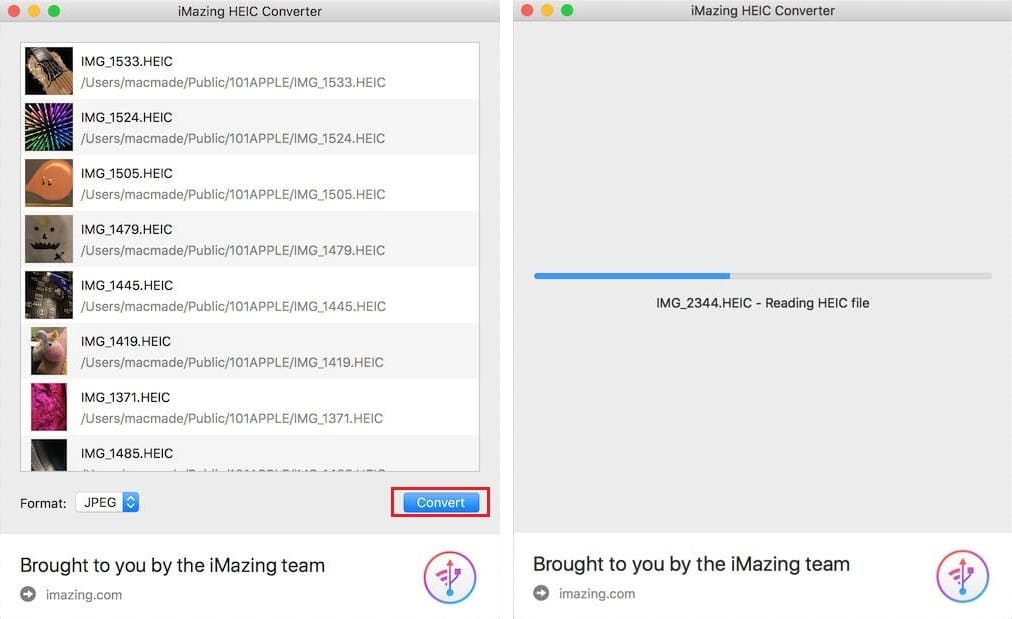
2. Сброс расширения изображения
Другой способ, который вы можете попробовать, — сбросить расширение изображения. Это только выбор, если установленные расширения не работают. Вы можете сбросить расширения изображений, чтобы открывать файлы HEIC в Windows 10, выполнив следующие действия.
- Сначала зайдите в настройки ПК и нажмите Приложения и функции
- На новой странице щелкните расширение видео или расширение изображения HEIF.
- Выберите дополнительные параметры из предложенных вариантов.
- Прокрутите до параметра сброса и нажмите на него.
- Вам нужно будет подтвердить свой выбор; нажмите «Сброс» еще раз для подтверждения.
Это действие приведет к сбросу ваших расширений. После этого вы можете попытаться снова открыть файлы HEIC в Windows 10 с помощью совместимого проигрывателя. Если бы это было проблемой, он должен открыться без заминки.
3. Конвертируйте файлы HEIC
Другой вариант, который вы можете использовать, чтобы ваш файл HEIC открывался в Windows 10, — это преобразовать файл. Вы можете преобразовать его в JPEG или PNG. Их преобразование упростит открытие файлов HEIC в Windows 10. Существуют различные онлайн-конвертеры, которые вы можете использовать для преобразования файлов HEIC в другие форматы файлов изображений. Конвертеры, такие как CopyTrans, могут конвертировать несколько файлов одновременно. Кроме того, вам нужно будет преобразовать файл HEIC, прежде чем вы сможете использовать его в графическом редакторе, таком как Photoshop. Это может быть причиной того, что он не открывается в Windows 10, если вы пытаетесь отредактировать файл.
Вы можете преобразовать его в JPEG или PNG. Их преобразование упростит открытие файлов HEIC в Windows 10. Существуют различные онлайн-конвертеры, которые вы можете использовать для преобразования файлов HEIC в другие форматы файлов изображений. Конвертеры, такие как CopyTrans, могут конвертировать несколько файлов одновременно. Кроме того, вам нужно будет преобразовать файл HEIC, прежде чем вы сможете использовать его в графическом редакторе, таком как Photoshop. Это может быть причиной того, что он не открывается в Windows 10, если вы пытаетесь отредактировать файл.
Альтернативой, которую вы можете изучить, является использование медиаплеера VLC для преобразования файла HEIC. Параметр преобразования/сохранения в проигрывателе позволяет преобразовывать файлы из формата HEIC в другие форматы.
Шаг 1. Чтобы начать, перейдите к «Медиа» на панели задач и выберите «Преобразовать/сохранить» из вариантов.
Шаг 2. Затем выберите файл, который вы хотите быстро преобразовать, и нажмите «Конвертировать».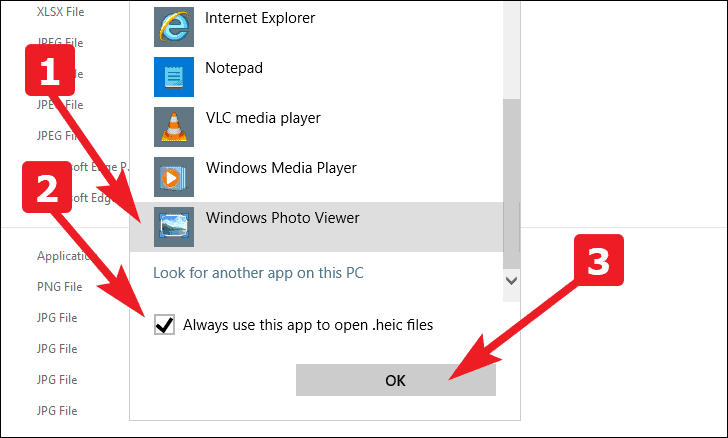
Шаг 3. Далее вам нужно будет выбрать формат файла, который вы предпочитаете. Нажмите «Сохранить» после того, как сделаете свой выбор. Затем просто выберите место для сохранения и нажмите «Старт», чтобы начать процесс конвертации.
Если это решение не работает, можно попробовать другие варианты.
4. Используйте подключаемый модуль Windows для открытия файлов HEIC в Windows 10/11
Вы также можете загрузить подключаемый модуль Windows, чтобы открыть файл изображения HEIC на ПК. Если вы выберете этот метод, вы не будете редактировать файл в Lightroom или Photoshop. Однако это позволит вам эффективно добавлять изображения формата HIC в текстовые документы. Вы можете использовать CopyTrans, чтобы заставить оконный плагин успешно загружать плагины на ваш компьютер. После загрузки плагинов вы можете открыть файл HEIC на своем ПК с Windows 10/11. Большинство людей используют эту опцию, если расширения HEIF не работают в системе.
5.
 Измените настройки iPhone перед импортом
Измените настройки iPhone перед импортом Если вы передаете файлы из файла HEIC с устройства iPhone, вы можете изменить настройки перед переносом. Вам нужно будет посетить свои настройки и изменить настройки «перенос на MAC или ПК». Следуйте приведенным ниже инструкциям, чтобы изменить настройки iPhone для файла HEIC.
- На вашем iPhone перейдите в раздел настроек.
- Перейдите к фотографиям и нажмите «Перенести на MAC или ПК».
- Из предложенных вариантов выберите автоматический.
Это автоматически обеспечивает преобразование файла HEIC в формат HEIF при передаче файла HEIC на компьютер. Не то чтобы этот формат работал только для фотографий, которые вы снимаете после включения автоматического режима на вашем устройстве iPhone.
Что делать с поврежденными файлами HEIC?
Иногда вы не можете избежать повреждения файла HEIC. Иногда, даже после предоставления поддержки для воспроизведения вашего файла HEIC на ПК с Windows 10/11 , он не открывается. Может даже появиться сообщение об ошибке, или файл станет серым. Когда это происходит, совершенно ясно, что файл поврежден или поврежден. В такие времена вам нужен профессиональный инструмент для ремонта HEIC, такой как Wondershare Repairit. Этот инструмент восстановления поможет вам исправить поврежденные файлы HEIC на вашем ПК.
Может даже появиться сообщение об ошибке, или файл станет серым. Когда это происходит, совершенно ясно, что файл поврежден или поврежден. В такие времена вам нужен профессиональный инструмент для ремонта HEIC, такой как Wondershare Repairit. Этот инструмент восстановления поможет вам исправить поврежденные файлы HEIC на вашем ПК.
Преимущества использования Wondershare Repairit для поврежденных файлов HEIC
Wondershare Repairit высоко ценится, поскольку он может восстанавливать поврежденные и поврежденные файлы HEIC. Он не изменяет исходные данные и поможет вам извлечь эскизы файлов. Ниже приведены некоторые его преимущества:
-
Восстановление поврежденных фотографий со всеми уровнями искажения, такими как зернистые фотографии, темные фотографии, пиксельные фотографии, выцветшие фотографии, фотографии с серым цветом и т. д.
-
Восстановление изображений различных форматов, таких как JPG, JPEG, PNG, CR3, CR2, NEF, NRW и т. д.
-
Восстановление критически поврежденных или испорченных фотографий, имеющихся на SD-картах, телефонах, камерах, USB-накопителях и т. д., а также неполных частей фотографий.
-
Поддержка пакетного восстановления и возможность предварительного просмотра восстановленных изображений перед сохранением.
Действия по исправлению поврежденного образа HEIC s
Шаг 1. Загрузите Wondershare Repairit и запустите его на своем Windows 10/11
Попробуйте бесплатно
Попробуйте бесплатно
Шаг 2. На первом экране требуется добавить файлы; нажмите «Добавить файлы», чтобы выбрать файлы, которые вы хотите добавить.
Шаг 3. Выбрав файлы, нажмите «Восстановить», чтобы начать восстановление файлов.
Шаг 4. После исправления файлов вы можете просмотреть файл и убедиться, что он правильно восстановлен. Если вас устраивает файл, выберите место и сохраните восстановленные фотографии.
Заключительные слова
Как и любая новая проблема, с которой вы сталкиваетесь, может быть неприятно, когда вы не можете открыть файл HEIC в Windows 10/11. Тем не менее, вы не должны отказываться от процесса. Существуют различные приложения и расширения, которые вы можете использовать для открытия файлов HEIC на ПК с Windows 10. Существуют различные расширения и плагины, которые вы можете использовать для открытия файла HEIC в Windows 10/11. Вы также можете преобразовать файл, если хотите отредактировать изображение в другом программном обеспечении для редактирования, таком как Photoshop и Lightroom. Если у вас также есть поврежденный файл HEIC, у вас есть возможность восстановить его с помощью Wondershare Repairit . Это программное обеспечение представляет собой профессиональный инструмент, который вы можете использовать для восстановления поврежденного или поврежденного файла и восстановления его нового состояния.
Попробуйте бесплатно
Попробуйте бесплатно
Эми Деннис
Популярные статьи
-
Ремонт видео
- Как конвертировать MOV, WEBM, MKV, GIF, 3GP, FLV и AVI в MP4
- Инструмент восстановления MP4: как восстановить поврежденный видеофайл MP4
- Как исправить черный экран при воспроизведении видео в Windows 10/11
- Видеофайл не может быть воспроизведен? Исправить различные коды ошибок видео
- Решения для «Ошибка загрузки мультимедийного файла не может быть воспроизведен»
- Как открыть файл MXF?
-
Ремонт фото
- Как исправить размытые изображения на Facebook?
- Как открыть файл PNG в Windows 10/11? [Исправлено]
- Восстановление JPEG/JPG: восстановление JPEG/JPG с помощью 5 программ для восстановления фотографий
- Что такое расширение файла NRW?
-
Наконечники для камеры
- Как улучшить качество камеры Snapchat?
- Лучший бесплатный способ восстановить видео GoPro
- Исправить код ошибки камеры 0xa00f4244 в Windows 10/11
-
Советы по социальным сетям
- Исправить «Нет звука в видео в Instagram» с помощью 10 способов
- Методы устранения проблем с заиканием/буферизацией YouTube в Chrome
- Как решить проблему «Видео Facebook не воспроизводится»?
- Вот исправления для видео в Твиттере, которые не воспроизводятся
-
Восстановление файла
- Как исправить поврежденную SD-карту Samsung?
- Программа восстановления Word для восстановления поврежденного файла Word
- 9 способов исправить поврежденные файлы Excel: 100% рабочие решения
- Как восстановить поврежденные файлы Excel XLS/XLSX?
-
Ремонт электронной почты
- Советы по устранению проблемы «зависание Outlook при загрузке профиля»
- Как исправить ошибку Outlook PST не удается найти
- Методы устранения ошибки Outlook 0x80040610
- Как удалить файл Outlook OST?
- Как исправить отсутствие файла Outlook.